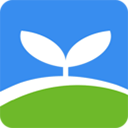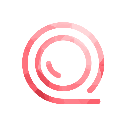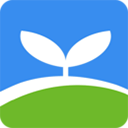如何解决Win10开始菜单无法打开的问题和常见解决方法
2025-02-09 20:27:29作者:饭克斯
Windows 10作为微软最新的操作系统,其用户界面设计和功能布局颇受用户欢迎。但是不少用户在使用过程中可能会遇到开始菜单无法打开的问题,这不仅影响了日常操作,还给用户带来了不便。本文将探讨这个问题的可能原因及几种常见的解决方法,希望能够帮助到面临类似困扰的用户。
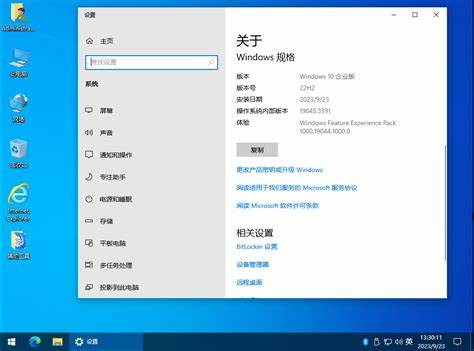
一、开始菜单无法打开的常见原因
在讨论解决方法之前,我们首先需要了解为什么Windows 10的开始菜单会出现无法打开的情况。常见原因包括:
系统更新不完整:在进行Windows更新时,如果更新未能成功完成,可能导致系统某些功能无法正常使用。
用户配置文件损坏:用户的配置文件若出现问题,可能会影响到开始菜单等功能的正常运行。
系统文件损坏:操作系统的某些核心文件如果被损坏,可能导致开始菜单无法打开。
第三方软件冲突:某些第三方软件可能与Windows应用发生冲突,从而影响开始菜单的功能。
二、常见解决方法
针对以上问题,下面列出了一些常见有效的解决方法:
1. 重启设备
这个方法似乎是最简单的解决方案,但许多情况下重启设备可以解决许多小问题。尝试重启电脑后再看看开始菜单是否能够正常打开。
2. 检查系统更新
首先确保你的Windows系统是最新版本。可以通过以下步骤检查系统更新:
点击“开始”按钮,选择“设置”。
进入“更新与安全”,然后点击“Windows 更新”。
检查是否有可用的更新,若有,请下载并安装。
3. 使用Windows故障排除工具
Windows 10提供了内置的故障排除工具,可以帮助用户查找并修复问题。步骤如下:
点击“开始”按钮,选择“设置”。
进入“更新与安全”,选择“故障排除”。
点击“额外的故障排除工具”,然后选择“Windows 应用”进行故障排除。
4. 创建新的用户账号
如果是用户配置文件损坏导致的问题,可以尝试创建一个新的用户账户。步骤如下:
右击“开始”按钮,选择“计算机管理”。
展开“本地用户和组”,右击“用户”,选择“新用户”。
创建后注销当前账户并登录新的账户,查看开始菜单是否正常。
5. 使用命令提示符修复系统文件
如果系统文件损坏,可以尝试利用命令提示符进行修复。步骤如下:
搜索“cmd”,右击“命令提示符”,选择“以管理员身份运行”。
输入命令“SFC /scannow”,然后按回车键,系统将开始扫描并修复损坏的文件。
6. 重置Windows系统
如果以上方法都无法解决问题,最后的选择是考虑重置Windows系统。这个步骤会清除所有应用和文件,所以请提前备份重要资料。具体步骤如下:
进入“设置”,选择“更新与安全”。
选择“恢复”,然后点击“开始”,按提示选择重置选项。
总结而言Windows 10开始菜单无法打开的问题可能有多种原因,也有相应的解决方法,希望通过本文,您能够找到适合自己的解决方案。无论是简单的重启,还是更复杂的系统修复,都需要耐心尝试。希望每位用户都能顺利解决问题,尽情享受Windows 10带来的便利与乐趣!
相关攻略
- 如何查询Windows10激活密钥的详细步骤与方法
- 如何有效激活Windows10专业版,轻松解决激活问题
- 如何进行Windows升级详细步骤与位置指南
- 如何在朋友圈发布内容而不使用图片
- 如何在Win7中成功打开Telnet客户端并解决功能限制问题
- 如何查看Windows10电脑的系统配置和硬件信息
- 如何在Win10系统中打开注册表并启用自动更新设置
- 如何在Win7系统中关闭1433和137端口的详细步骤与命令解析
- 如何在Windows7系统中重置电脑设置与数据恢复指南
- 如何在电脑上轻松打开RAR格式的压缩包技巧心得
- 如何查找电脑中WinRAR的安装位置及文件夹路径
- 如何在Word中轻松调换两页内容的位置
- 如何在低配电脑上流畅玩LOL和MC的详细攻略与技巧
- 如何在Win11中重置忘记的管理员密码解决方案大全
- 如何在Word文档中制作个人简历表格的详细步骤与技巧
- 如何在Word中添加和设置打勾方框的详细步骤指南